Come inserire più righe in Excel

Cosa sapere
- Seleziona lo stesso numero di righe che desideri inserire, fai clic con il pulsante destro del mouse e seleziona Inserisci.
- Selezionare lo stesso numero di righe che si desidera inserire e fare clic su Inserisci nella scheda Home.
- Selezionare il numero di celle corrispondente al numero di righe che si desidera inserire e fare clic su Inserisci > Inserisci righe foglio nella scheda Home.
Questo articolo mostra come inserire più righe in Microsoft Excel. Le istruzioni si applicano a Excel sia su Windows che su macOS.
Come aggiungere più righe in Excel
Con ciascuno dei metodi seguenti, inizierai selezionando un intervallo di righe corrispondente al numero di righe che desideri inserire. Puoi farlo utilizzando uno di questi metodi:
- Trascina attraverso l’intervallo di righe.
- Seleziona la prima riga, tieni premuto il tasto Ctrl (Comando su Mac) e seleziona ogni riga successiva.
- Seleziona la prima riga, tieni premuto il tasto Maiusc e seleziona l’ultima riga dell’intervallo.
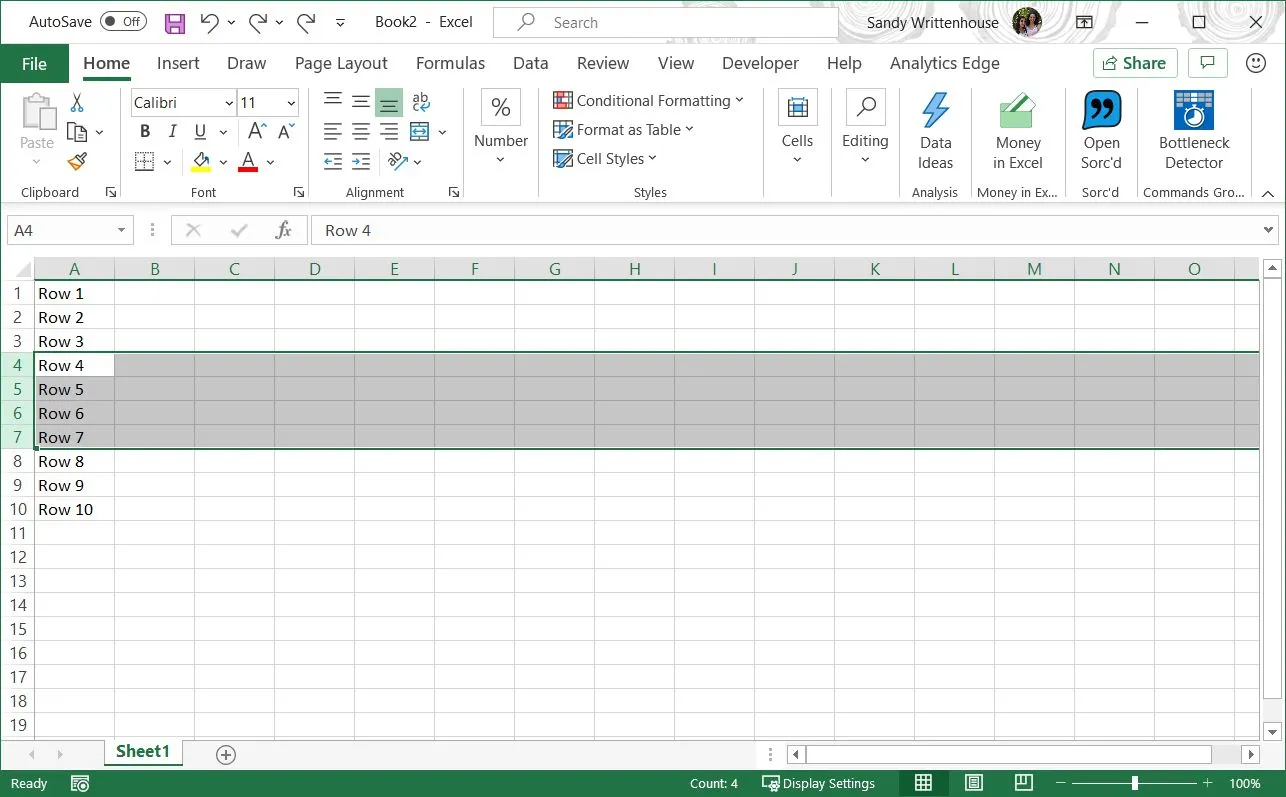
Quando utilizzi l’ azione Inserisci descritta di seguito, le righe verranno aggiunte sopra la prima riga selezionata.
Inserisci più righe in Excel con un clic destro
Se sei un utente di Excel a cui piace utilizzare il minor numero di mosse possibile per eseguire attività, allora questo metodo per inserire più righe fa per te.
- Selezionare lo stesso numero di righe che si desidera inserire.
- Fare clic con il pulsante destro del mouse all’interno dell’intervallo di righe selezionate.
- Seleziona Inserisci.
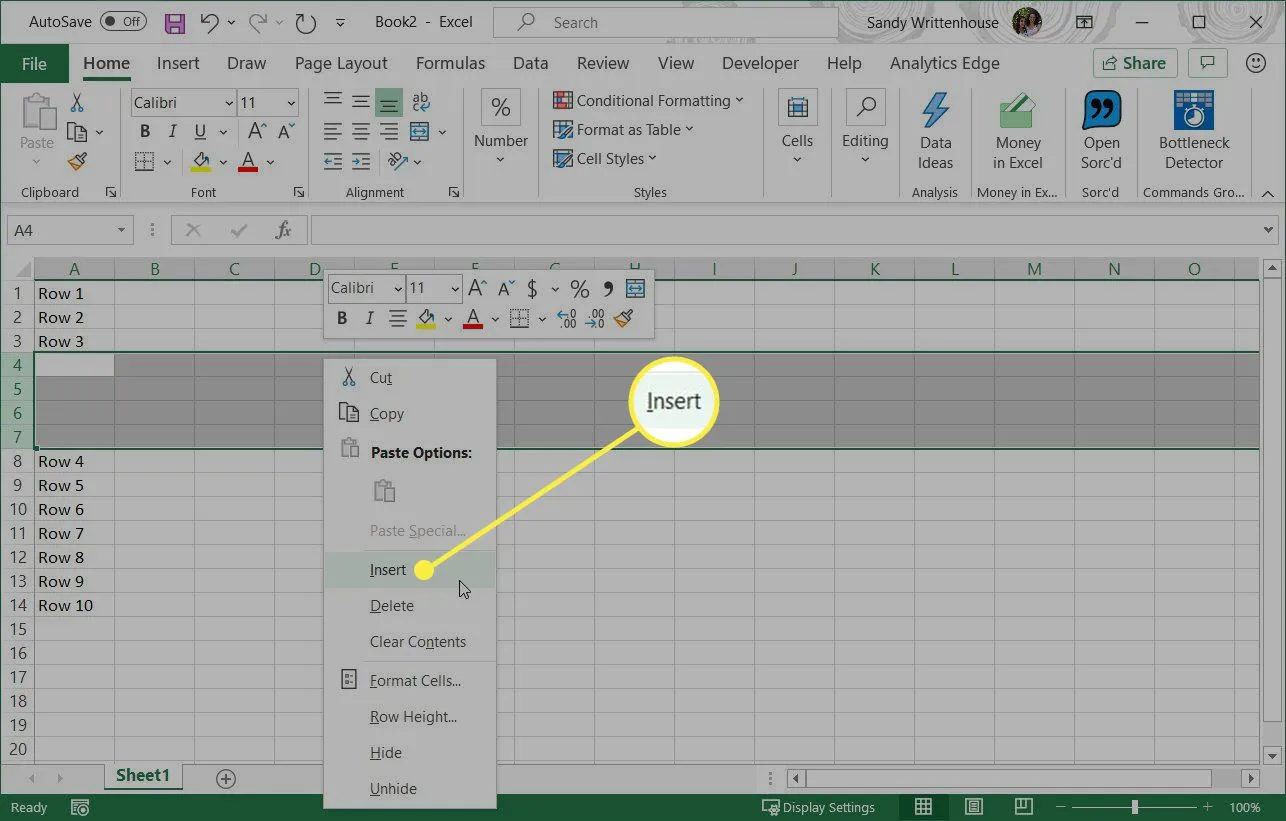
Inserisci più righe in Excel con la barra multifunzione
Forse non ti senti a tuo agio con il tasto destro del mouse o stai utilizzando un trackpad o un touchpad dove non è così facile. Questo metodo ti consente di premere un pulsante per inserire le tue righe e puoi scegliere di utilizzare le righe o le celle correnti per inserire le righe.
Usa righe per inserire righe
Questo metodo è simile a quello precedente in cui selezionerai un intervallo di righe.
- Selezionare lo stesso numero di righe che si desidera inserire.
- Vai alla scheda Home.
- Fare clic su Inserisci che viene visualizzato nella sezione Celle.
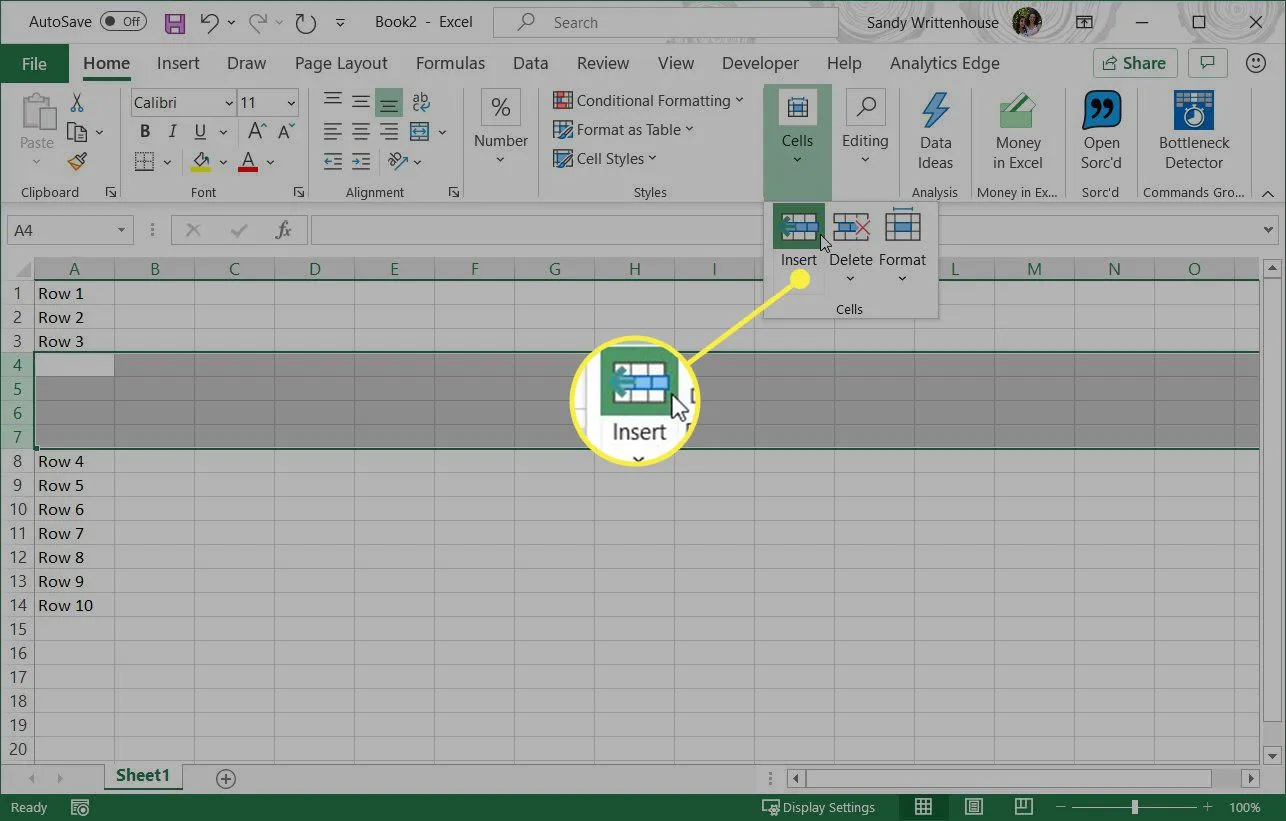
Usa celle per inserire righe
Molte volte è più semplice selezionare un intervallo di celle anziché righe. È possibile utilizzare questo metodo per inserire righe selezionando le celle.
- Seleziona lo stesso numero di celle del numero di righe che vuoi inserire.
- Vai alla scheda Home.
- Fare clic sulla freccia accanto a Inserisci e scegliere Inserisci righe foglio.
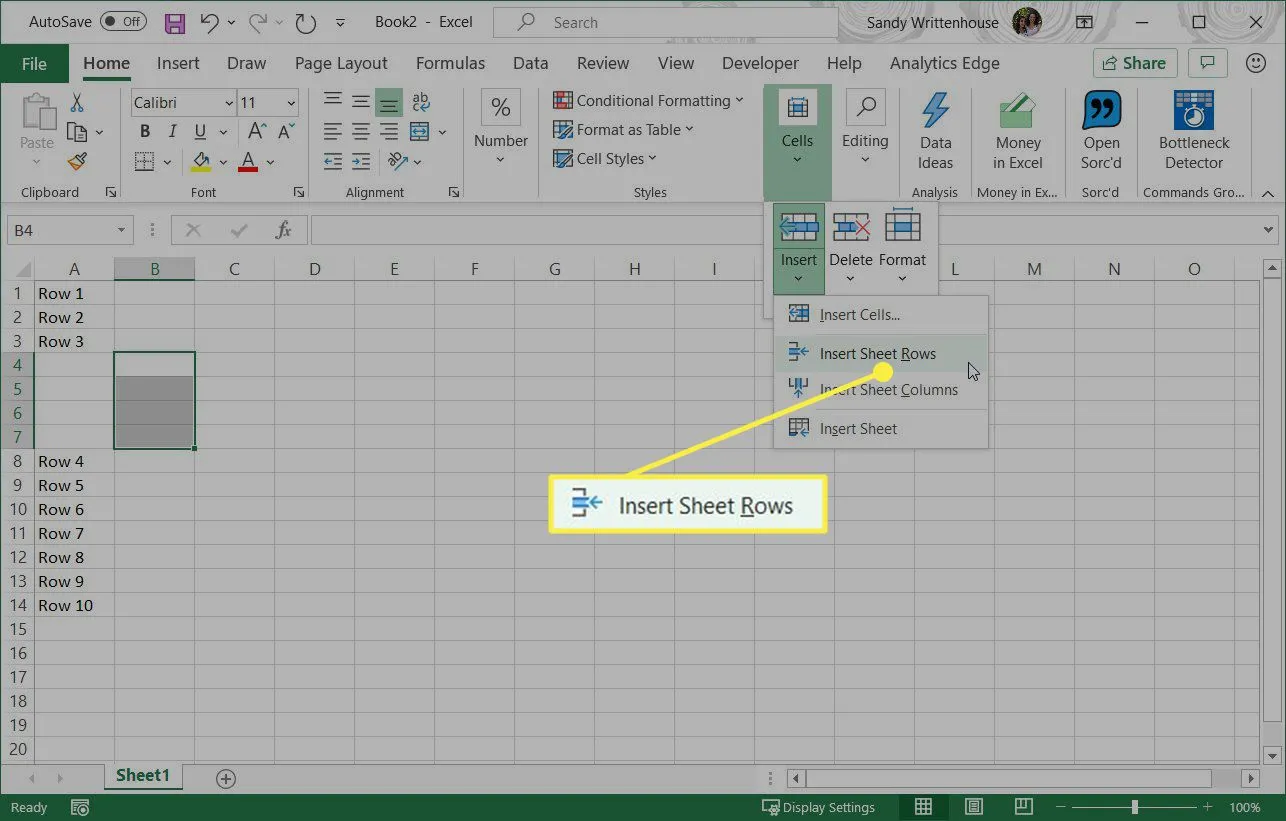
Inserisci più righe in Excel con la barra dei menu (solo Mac)
Mentre tutti i metodi di cui sopra funzionano perfettamente in Excel su macOS, se sei un utente Mac, hai un’opzione in più per inserire più righe.
- Selezionare lo stesso numero di righe o celle del numero che si desidera inserire.
- Fare clic su Inserisci nella barra dei menu.
- Scegli Righe dal menu.
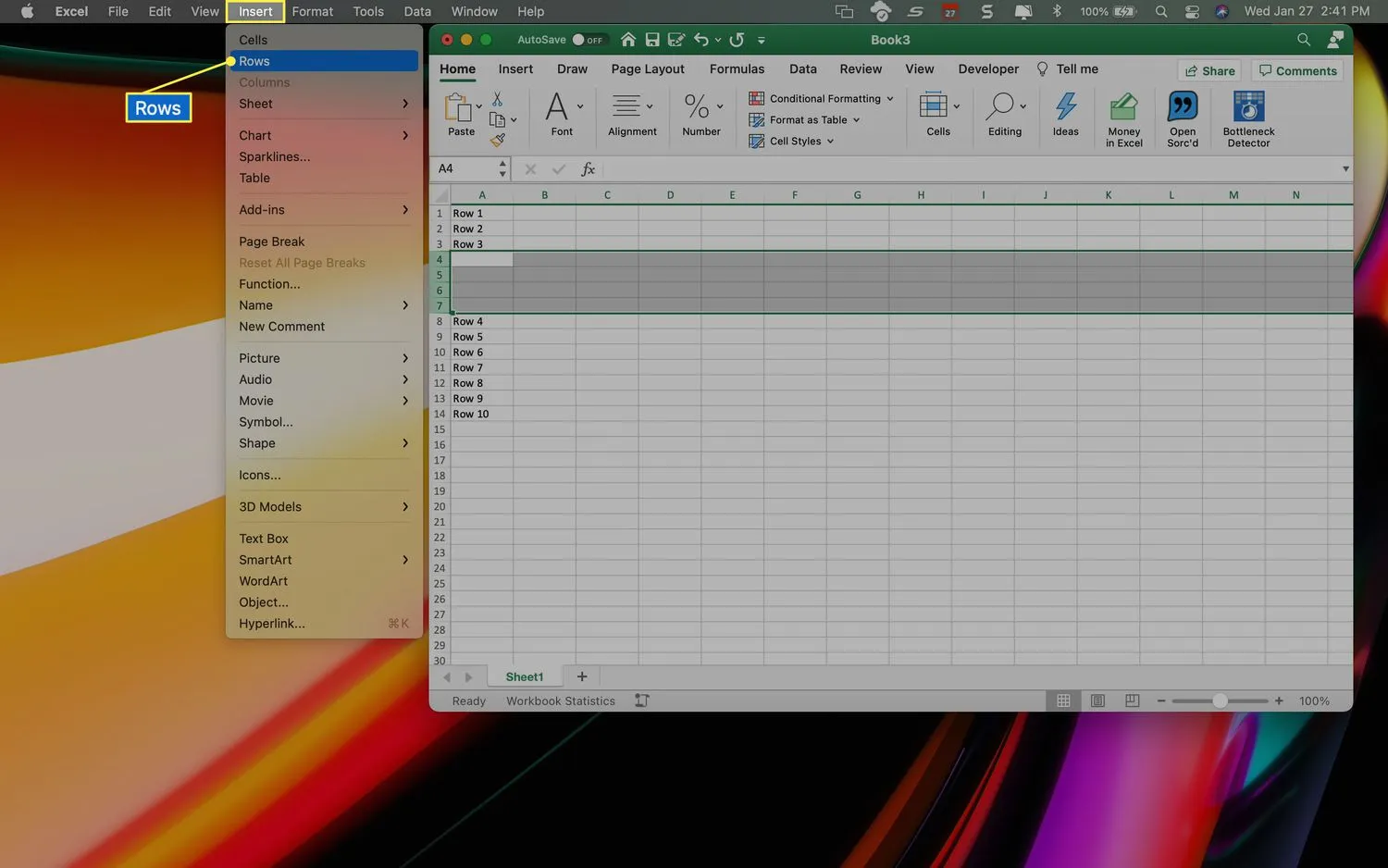



Lascia un commento